W jaki sposób umieścić kody JPK_V7 na wydruku faktury sprzedaży w Generatorze raportów (GenRap)?
Na przykładzie wydruku Wzór standard (Faktura VAT (GenRap)) należy wykonać następujące kroki:
- Otworzyć formularz faktury, na którym występują kody JPK_V7.
- Z górnego menu programu wybrać Podgląd wydruku, a następnie na rozwijanej liście wybrać Generator raportów (ostania pozycja listy).
- Na liście wydruków Generatora raportów kliknąć dwa razy np. Wzór standard (Faktura VAT (GenRap)).
- Na edytowanym wydruku, na drzewku danych po lewej stronie ekranu należy kliknąć ikonę klucza.
- Z dostępnych ustawień należy wybrać opcję nr 3 („z wszystkimi dostępnymi elementami”):

- Następnie należy ustawić kursor w miejscu, w którym docelowo mają być drukowane kody JPK_V7.
- Na drzewku danych trzeba odnaleźć zestaw danych: Wszystkie dane -> DokKodyJPKV7
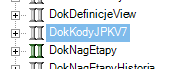
- Zestaw danych należy kliknąć prawym przyciskiem myszy i wybrać opcję Wstaw.
- Na liście dostępnych kolumn należy zaznaczyć opcje jak poniżej (trzymając wciśnięty klawisz Shift/Ctrl):
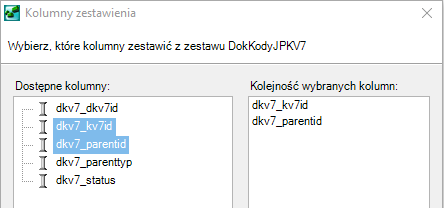
- Po zatwierdzeniu przyciskiem OK na wydruku powinna pojawić się tabela (przykład poniżej):

- Następnie należy kliknąć prawym przyciskiem myszy w dowolną wartość w kolumnie pierwszej i wybrać opcję Filtruj.
- Wartość filtra należy ustawić jak poniżej (przycisk Dodaj filtr):
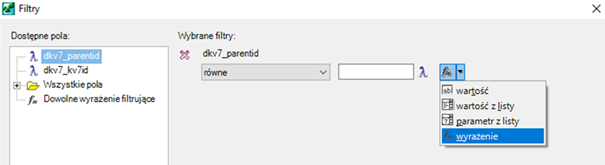
W pole z wartością filtra należy wkleić wyrażenie: [/Identyfikator/trn_trnid], a następnie zatwierdzić okno przyciskiem OK. W efekcie tej operacji lista numerów ID kodów JKP_V7 powinna zostać ograniczona tylko do tych, które występują na danej fakturze.
- Następnie należy ustawić kursor w dowolnym wierszu uzyskanej tabeli, a na drzewku danych odszukać zestaw danych: Wszystkie dane -> KodyJPKV7
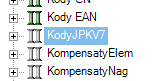
- Zestaw danych należy kliknąć prawym przyciskiem myszy i wybrać opcję Wstaw.
- Na liście dostępnych kolumn należy zaznaczyć opcje jak poniżej (trzymając wciśnięty klawisz Shift/Ctrl):
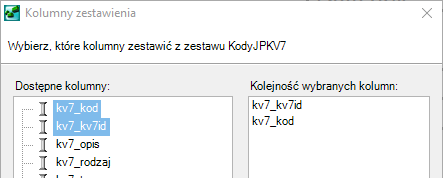
- Po zatwierdzeniu przyciskiem OK na wydruku powinna pojawić się tabela (przykład poniżej):

- Następnie należy kliknąć prawym przyciskiem myszy w dowolną wartość w kolumnie pierwszej i wybrać opcję Filtruj.
- Wartość filtra należy ustawić jak poniżej (przycisk Dodaj filtr):
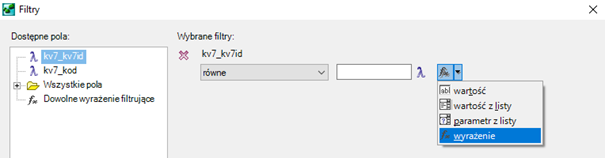
W pole z wartością filtra należy wkleić wyrażenie: dkv7_kv7id, a następnie zatwierdzić okno przyciskiem OK. W efekcie tej operacji lista kodów JPK_V7 powinna zostać ograniczona tylko do tych, które występują na danej fakturze.
- Uzyskaną tabelę należy nazwać w ustalony sposób (np. Kody JPK_V7 potrzebne do wprowadzania dokumentu do rejestru VAT sprzedaży:), a następnie usunąć zbędne nagłówki i stopki pośrednie oraz kolumny.
- Kolumny można usunąć klikając w zielony kwadrat na szczycie danej kolumny i naciskając Delete na klawiaturze:
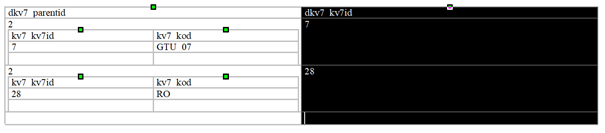
- Nagłówki i stopki pośrednie można usunąć zaznaczając je na czarno i naciskając Delete na klawiaturze.
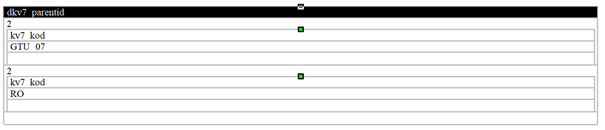
- W efekcie końcowym można uzyskać tabelę jak poniżej:

Od wersji 2021.0.1 dla Faktur Sprzedaży, Faktur Zaliczkowych oraz dla korekt tych dokumentów dodano wydruk EKO o nazwie Z kodami JPK_V7. Na wydruku tym widoczna jest sekcja: Kody JPK_V7 potrzebne do wprowadzenia dokumentu do rejestru VAT sprzedaży. Kody JPK_V7 są pobierane na wydruk z formularza dokumentu, z zakładki [Atrybuty/ JPK]. Wydruk jest też dostępny jako seryjny z poziomu listy Faktur Sprzedaży.